
Xbox Series X đi kèm với dung lượng lưu trữ nội bộ 1 TBtrong khi dòng S có chỉ số khiêm tốn 500 GB. Sau khi tải xuống một vài trò chơi, bạn có thể thấy rằng bảng điều khiển của mình sắp hết dung lượng. Dưới đây là một số cách để thêm nhiều không gian hơn với một giải pháp cho mọi ngân sách.
Điều gì đang sử dụng tất cả không gian này?
Cho dù bạn đang mua máy tính xách tay, máy tính bảng hay bảng điều khiển trò chơi hoàn toàn mới, các tệp hệ thống luôn chiếm dung lượng ổ đĩa được quảng cáo.
Xbox Series X $ 499 đi kèm với ổ cứng thể rắn NVMe dung lượng bên trong 1 TBtrong đó có khoảng 800 GB không gian có thể sử dụng sau khi bao gồm các tệp hệ thống. Dòng S $299 có đĩa thô tương tự ngoại trừ nó có kích thước bằng một nửa và chỉ khoảng 360 GB không gian có sẵn khi được kết nối.
Cũng giống như hệ thống Windows chiếm dung lượng trên ổ cứng bên trong của máy tính và hệ điều hành chạy bảng điều khiển của Microsoft cũng vậy. Đặc biệt, một tính năng có tên Fast Resume yêu cầu nhiều dung lượng đĩa. Cho phép Xbox lưu trò chơi của bạn để bạn có thể tiếp tục trò chơi ở bất kỳ đâu. Nó ngốn khá nhiều dung lượng vì nó yêu cầu Xbox của bạn lưu ảnh chụp nhanh nội dung bạn đang chơi từ RAM vào ổ SSD bên trong để phục hồi sau này.
Nếu bạn chưa mua Xbox mới, bạn có thể muốn xem xét sự khác biệt về dung lượng trống khi đưa ra quyết định mua hàng của mình. Trong khi Series X đắt hơn 200 đô la, thẻ mở rộng SSD chính thức có giá 219 đô la. Sẽ hợp lý hơn nếu bạn có một cú hích lớn hơn vào ví của mình với Series X, vì bạn sẽ nhận được gấp đôi dung lượng và một bảng điều khiển mạnh mẽ hơn nhiều.
Tuy nhiên, bất kể bạn sở hữu bảng điều khiển nào hay ngân sách của bạn là bao nhiêu, bạn sẽ có thể dễ dàng mở rộng bộ nhớ của mình mà không phải chi quá nhiều tiền.
Trò chơi Series X là gì | S và tối ưu hóa?
Cả dòng X và S đều có khả năng tương thích ngược. Điều đó có nghĩa là chúng tương thích với tất cả các tựa game Xbox One, hơn 500 tựa game Xbox 360 và một số trò chơi Xbox gốc (luôn được bổ sung thêm nhiều trò chơi khác). Nhưng không phải tất cả các trò chơi đều có thể chạy từ tất cả các loại bộ nhớ.

Ví dụ: các trò chơi được thiết kế riêng cho bảng điều khiển Xbox Series X và S mới chỉ có thể chạy từ ổ NVMe bên trong hoặc thông qua thẻ mở rộng Seagate.
Các trò chơi đã được tối ưu hóa cho dòng X và S cũng vậy, chẳng hạn như Forza Horizon 4 và bánh răng 5, bao gồm các cải tiến tùy thuộc vào SSD bên trong. Điều này có nghĩa là chúng cũng chỉ có thể được chạy từ ổ NVMe nội bộ hoặc phần mở rộng Seagate. Trò chơi được tối ưu hóa được đánh dấu như vậy trong Microsoft Store.
Quyền mua 1: Thẻ mở rộng Seagate Storage 1 TB
Lưu ý: không hạn chế.
Vì ổ cứng thể rắn NVMe quá nhỏ nên Microsoft đã chọn hệ thống mở rộng kiểu “thẻ nhớ” độc quyền với một khe cắm ở mặt sau của mỗi bảng điều khiển. Thẻ mở rộng lưu trữ Seagate duy nhất cho đến nay 1 TB ($219,99) có sẵn để mở rộng dung lượng bảng điều khiển của bạn.

Đây là tùy chọn mở rộng nhanh nhất (và đắt nhất) hiện có vì nó sử dụng cùng ổ đĩa như bên trong bảng điều khiển. Nó đủ nhanh để chơi bất kỳ trò chơi nào bạn muốn cài đặt, bao gồm các trò chơi dòng X và S mới nhất cũng như các trò chơi được tối ưu hóa yêu cầu tốc độ đọc và ghi cao từ Kiến trúc Vận tốc của Microsoft.
Việc sử dụng giao diện PCI express (PCIe) thế hệ thứ 4 tương đối mới và quyết định sử dụng đầu nối độc quyền của Microsoft có thể sẽ làm tăng giá đáng kể. Xin lưu ý rằng đây là thẻ đầu tiên thuộc loại này của Microsoft. Theo The Verge, công ty có kế hoạch giới thiệu các kích cỡ khác nhau từ các nhà cung cấp khác nhau trong tương lai.
Quyền mua 2: SSD SATA/USB bên ngoài
Lưu ý: Nó không thể được sử dụng để chơi các trò chơi Xbox Series X hoặc S hoặc các trò chơi được tối ưu hóa sử dụng Kiến trúc tốc độ.
Nếu bạn không thể chuyển sang thẻ mở rộng chính thức ngay bây giờ, nhưng vẫn muốn thứ gì đó bóng bẩy, hãy xem xét ổ SSD ngoài. Chúng tương tự như các ổ cứng gắn ngoài tiêu chuẩn, ngoại trừ việc chúng sử dụng ổ SSD để có tốc độ đọc và ghi tốt hơn. Chúng cũng ít có khả năng hỏng hóc hơn vì không sử dụng các bộ phận chuyển động.

Tùy thuộc vào tốc độ đĩa 1 TB bộ lưu trữ SSD bên ngoài có giá khoảng 150 đô la, với các tùy chọn như WD 1TB My Passport sử dụng NVMe để đạt được tốc độ ghi khoảng 1 GB trong một giây. Bạn có thể tiết kiệm một số tiền nếu bạn chọn thứ gì đó như Samsung T5 được giới hạn ở mức £ 540 MB trong một giây.
Rất tiếc, bạn không thể sử dụng ổ SSD ngoài qua USB để phát các tựa game được tối ưu hóa cho Xbox Series X và S dựa trên kiến trúc Velocity. Thật không may, các ổ đĩa ngoài không nhanh bằng NVMe nội bộ của Microsoft. Ngoài ra còn có một nút cổ chai trong các cổng USB 3.1 ổ đĩa thế hệ đầu tiên được sử dụng để kết nối ổ đĩa bên ngoài.
Nhưng cũng có một tin tốt! Bạn có thể sử dụng ổ đĩa ngoài làm phòng lạnh cho các trò chơi được tối ưu hóa. Điều này cho phép bạn sao chép các trò chơi được tối ưu hóa cho Xbox Series X hoặc S sang ổ đĩa ngoài rồi chuyển chúng trở lại ngay khi bạn sẵn sàng chơi. Bằng cách này, bạn sẽ không phải tải xuống cùng một trò chơi nữa, điều này rất hữu ích nếu bạn có kết nối internet chậm hoặc giới hạn dữ liệu.
Xbox One, Xbox 360 và các trò chơi Xbox gốc sẽ chạy tốt từ ổ SSD được kết nối USB. Bạn thậm chí sẽ thấy sự cải thiện lớn về tốc độ trong các trò chơi thế hệ mới nhất. Trên thực tế, một số tải nhanh đến mức bạn sẽ không có thời gian để đọc các gợi ý trên màn hình tải (chúng tôi đang xem bạn, The Witcher 3).
Theo các thử nghiệm do Digital Foundry thực hiện, ổ SSD gắn trong có đầu nối SATA-USB tốt hoạt động tốt hơn một chút so với ổ SSD đa năng tiêu chuẩn kết nối trực tiếp qua USB. Tuy nhiên, trong hầu hết các bài kiểm tra tải, nó chỉ mất vài giây.
Quyền mua 3: ổ cứng USB gắn ngoài 3.0
Lưu ý: Tốc độ thế hệ trước. Nó không thể được sử dụng để chơi Xbox Series X và S hoặc các trò chơi được tối ưu hóa dựa trên Kiến trúc tốc độ.
Cuối cùng, có tùy chọn rẻ nhất và chậm nhất: ổ cứng gắn ngoài. Microsoft yêu cầu ổ đĩa phải là 128 GB hoặc lớn hơn và sử dụng cổng USB 3.0 hoặc tốt hơn. Nếu bạn không ngại tốc độ truyền và thời gian tải kém, ổ cứng ngoài là một lựa chọn ngân sách tuyệt vời.

Ổ cứng cơ chậm, dễ bị hỏng và rẻ. Không có gì lạ khi tìm thấy một thỏa thuận về thứ gì đó như Seagate Portable 2TB với giá khoảng 50 đô la trở lên WD_Black Game Drive 4 TB với giá khoảng 120 đô la. Tuy nhiên, việc ghi vào ổ cứng cơ mất khoảng ba lần so với ổ SSD NVMe bên ngoài và lâu hơn gấp đôi so với ổ SSD bên ngoài được kết nối qua bộ chuyển đổi SATA sang USB.
Ngoài ra, bạn không thể chơi Xbox Series X và S mới hoặc các trò chơi được tối ưu hóa trực tiếp từ ổ cứng của mình vì chúng yêu cầu tốc độ đọc và ghi nhanh hơn nhiều. Ứng dụng tốt nhất cho loại ổ này là phòng lạnh. Điều này sẽ cho phép bạn chuyển các trò chơi từ ổ đĩa trong mà không phải tải xuống lại bất cứ lúc nào.
Nếu không phiền với thời gian tải chậm của thế hệ trước, bạn thậm chí có thể chơi Xbox One, Xbox 360 và các tựa game Xbox gốc trực tiếp từ ổ cứng ngoài. Điều đó nói rằng, chúng tôi vẫn khuyên bạn nên sao chép chúng vào ổ đĩa trong của bạn trước – một số tiêu đề có thể bị ảnh hưởng bởi thời gian tải và hiệu suất tăng thêm.
Sao chép vào và từ ổ đĩa ngoài
Có hai cổng USB ở mặt sau của bảng điều khiển Xbox Series X và S 3.1 gen 1 Loại A Chúng nên được sử dụng để kết nối bất kỳ ổ đĩa ngoài nào mà bạn có thể nghĩ đến. Bật Xbox của bạn trước, sau đó cắm ổ đĩa. Sau đó, một lời nhắc sẽ xuất hiện trên màn hình hướng dẫn bạn định dạng ổ đĩa, thao tác này sẽ xóa nội dung của ổ đĩa và chuẩn bị cho hệ thống sử dụng.
Sau khi ổ đĩa được định dạng, nó có thể được sử dụng để lưu trữ dữ liệu. Theo mặc định, tất cả trò chơi mới sẽ được cài đặt trên ổ NVMe bên trong (hoặc phần mở rộng Seagate bên ngoài nếu bạn có). Từ đó, bạn sẽ cần sao chép trò chơi của mình sang ổ đĩa ngoài bằng các công cụ quản lý tệp.
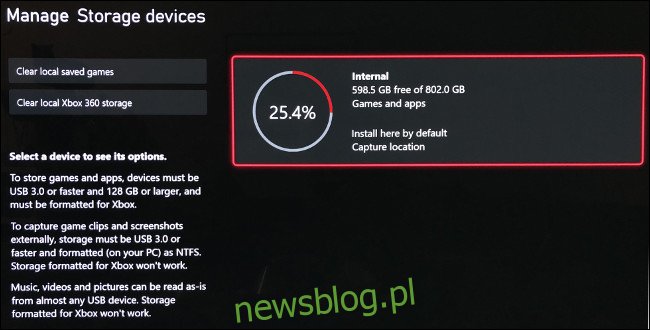
Để thực hiện việc này, hãy bật bảng điều khiển Xbox của bạn, sau đó nhấn nút Xbox trên bộ điều khiển của bạn. Chuyển đến tab “Hồ sơ và hệ thống” bằng các nút LB và RB, sau đó chọn “Cài đặt”. Cuộn xuống tab “Cài đặt”, sau đó chọn “Bộ nhớ”. Tại đây bạn sẽ thấy tất cả các ổ đĩa được kết nối và tổng dung lượng của chúng; chọn ổ đĩa, sau đó chọn “Di chuyển” hoặc “Sao chép”.
Chọn game muốn chuyển (có thể chọn nhiều game). Nếu bạn có nhiều thiết bị ngoại vi, hãy đảm bảo đích đến trong “Chuyển tiếp tới” là chính xác.
Cuối cùng, chọn “Move Selected” để bắt đầu quá trình. Bạn có thể sao chép các trò chơi trở lại ổ đĩa trong của mình bằng quy trình tương tự – chỉ cần chọn ổ đĩa ngoài thay vì ổ đĩa trong.
Một giải pháp cho mọi ngân sách
Tiện ích mở rộng NVMe độc quyền của Microsoft có thể đắt tiền, nhưng cách tiếp cận bộ nhớ ngoài của công ty rất thân thiện với người tiêu dùng. Khả năng sao chép và lưu trữ các trò chơi sê-ri X và S cũng như các trò chơi được tối ưu hóa vào ổ cứng của bạn có nghĩa là bạn không phải lãng phí thời gian mở rộng nếu bạn có thể xử lý thêm vài phút chờ đợi.
Nếu bạn vẫn không biết phải làm gì, hãy cân nhắc mua một ổ SSD ngoài. Đó là giá trị đồng tiền bỏ ra và sẽ cải thiện đáng kể tốc độ truyền so với ổ cứng tiêu chuẩn. Các trò chơi cũ hơn sẽ vẫn tải nhanh và thời gian chuyển đối với dòng X và S cũng như các trò chơi được Tối ưu hóa sẽ không quá khó khăn.
Bạn cũng đang tìm kiếm một TV thế hệ tiếp theo để làm cho chiếc Xbox mới của bạn thực sự tỏa sáng? Kiểm tra những gì cần tìm khi mua TV chơi game.
